12.10.2024: Anleitung wurde überarbeitet, die Änderungen werden dick markiert.
Mit dem Aufstieg von IPv6 ist es wichtig, dein Netzwerk darauf vorzubereiten. Wenn du „Deutsche Glasfaser“ als Anbieter und OPNsense als Firewall nutzt, folge diesen Schritten, um IPv6 zu aktivieren:
Schritt 1: Vorbereitung Stelle sicher, dass deine OPNsense-Firewall korrekt installiert und mit dem „Deutsche Glasfaser“-Netzwerk verbunden ist.
Schritt 2: WAN-Einstellungen konfigurieren
- Melde dich in der OPNsense-Web-Oberfläche an.
- Gehe zu Interfaces > WAN.
- Im Bereich „IPv6 Configuration“, setze den „IPv6 Configuration Type“ auf „DHCPv6“.
- Stelle sicher, dass „Send IPv6 prefix hint“ aktiviert ist.
- Setze die „Prefix delegation size“ auf 56.
- Aktiviere: „Use IPv4 connectivity“
- Speichere die Änderungen (nicht wundern, das WAN bekommt nur ein Prefix und keine IPv6 Adresse).
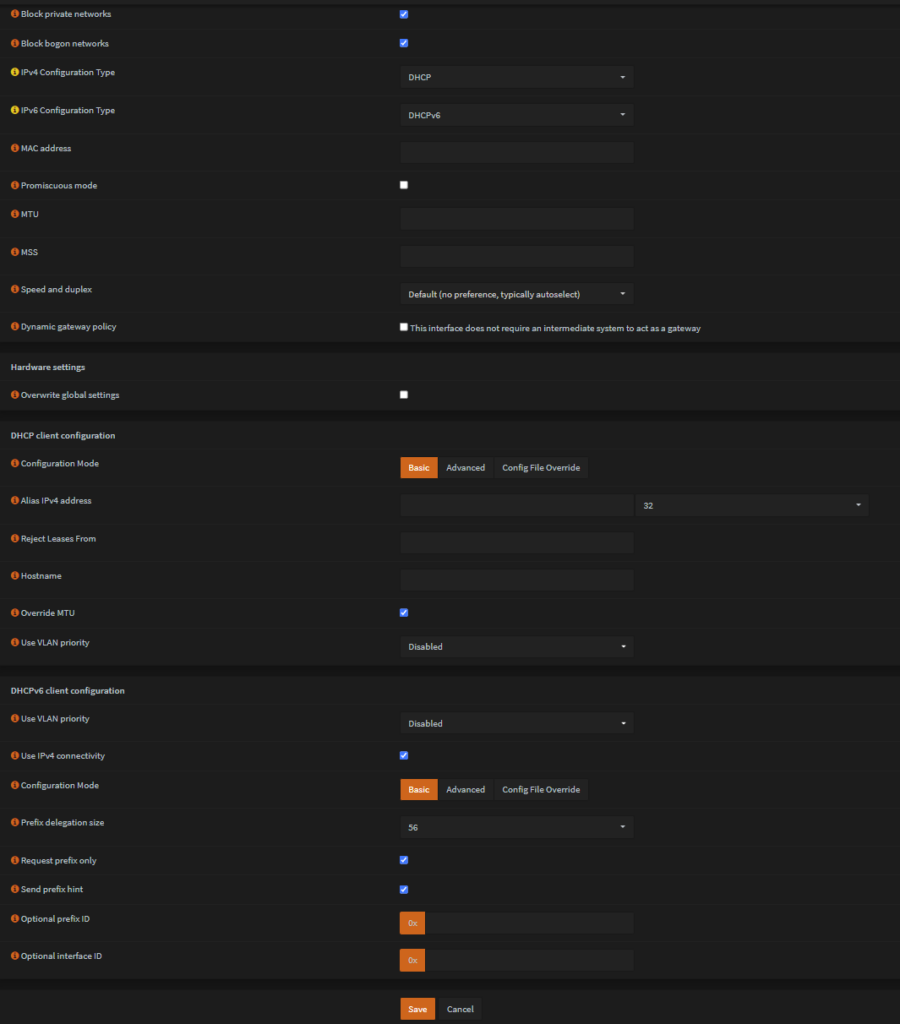
Schritt 3: LAN-Einstellungen konfigurieren
- Gehe zu Interfaces > LAN.
- Im Abschnitt „Track IPv6 Interface“, setze „IPv6 Interface“ auf „WAN“.
- Setze die „IPv6 Prefix ID“ auf 0x01.
- Aktiviere „Manual configuration“
- Speichere die Änderungen. (Nun sollte
ping -6 www.heise.devon der OPNSense aus funktionieren)
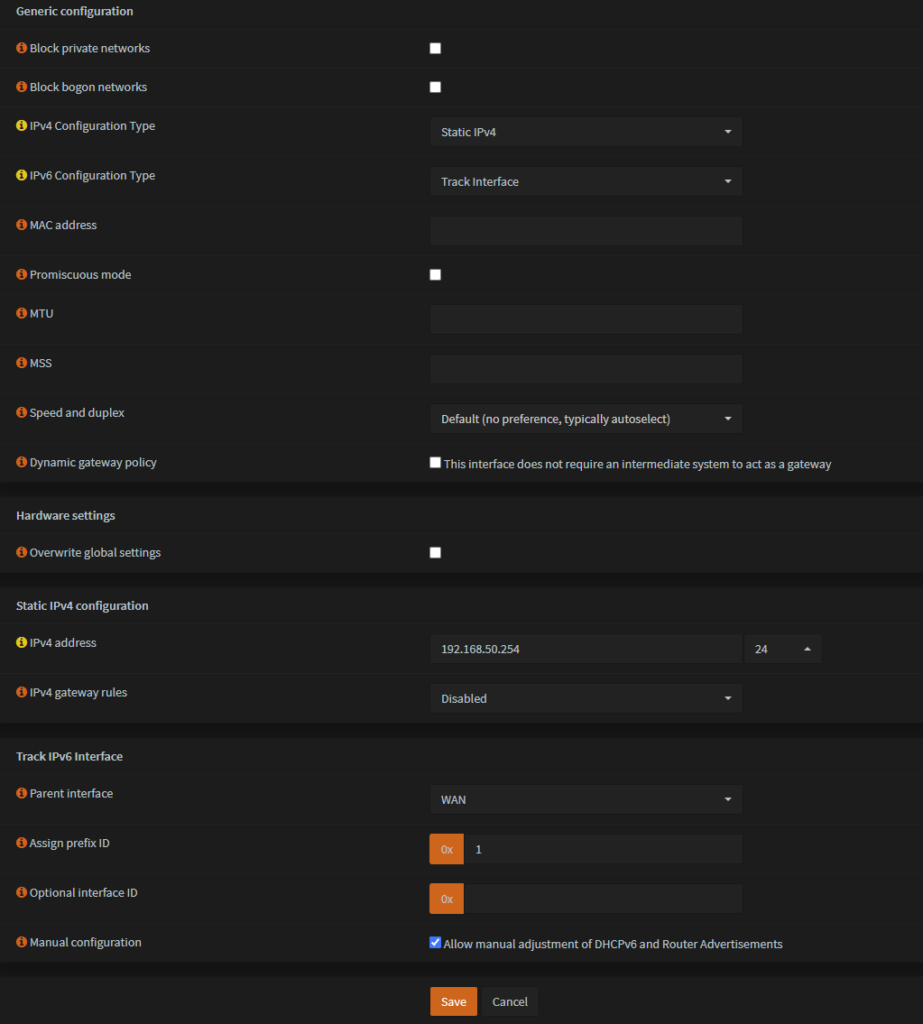
Schritt 4: DHCPv6-Dienst konfigurieren
- Gehe zu Services > DHCPv6 > LAN.
- Aktiviere den DHCPv6-Server.
- Setze den IPv6-Adressbereich, z. B. von
::1000bis::2000. - Füge beim DNS Server deine IPv6 Adresse der LAN Schnittstelle hinzu (Interface -> Overview)
- Speichere die Einstellungen.
Schritt 5: Router Advertisements konfigurieren
- Gehe zu Services > Router Advertisements.
- Setze den Modus auf „Stateless“.
- Setze die Router Priority auf „High“.
- Speichere die Änderungen.
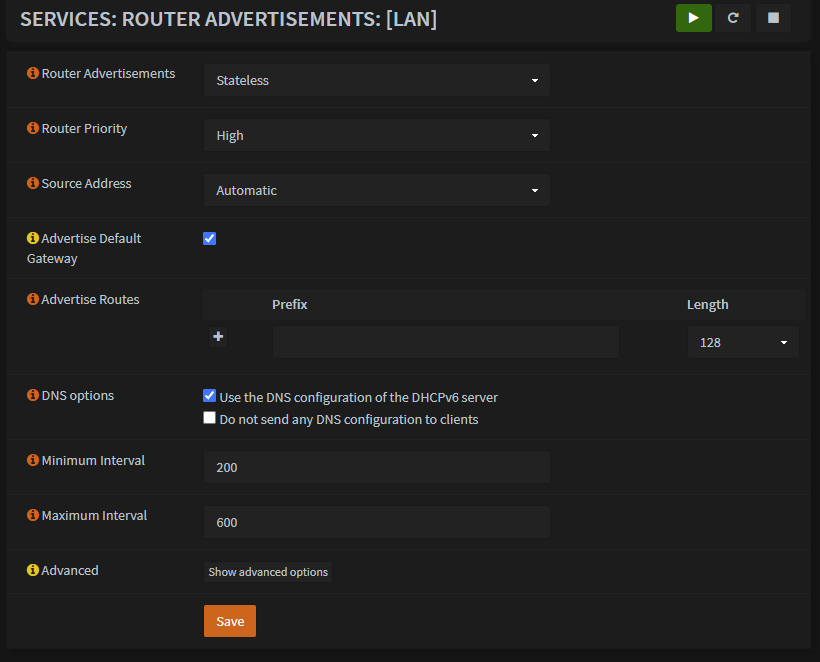
Schritt 6: DNS-Server aktualisieren
- Gehe zu System > Settings > General.
- Füge die empfohlenen IPv6-DNS-Server hinzu:
- Google:
2001:4860:4860::8888 - Quad9:
2620:fe::fe
- Google:
- Speichere die Änderungen.
Schritt 7: Firewall-Regeln für LAN anpassen
- Gehe zu Firewall > Rules > LAN.
- Erstelle oder passe eine Regel an, um den ausgehenden IPv6-Verkehr zu erlauben.
Schritt 8: Verbindung testen
- Gehe zu Diagnostics > Ping.
- Setze „IP Protocol“ auf „IPv6“ und versuche, eine bekannte IPv6-Adresse oder einen Hostnamen, wie z. B.
google.com, zu pingen.
Mit diesen Einstellungen solltest du erfolgreich IPv6 in deiner OPNsense mit „Deutsche Glasfaser“ einrichten können. Bei Fragen oder Unklarheiten stehe ich dir gerne zur Verfügung.
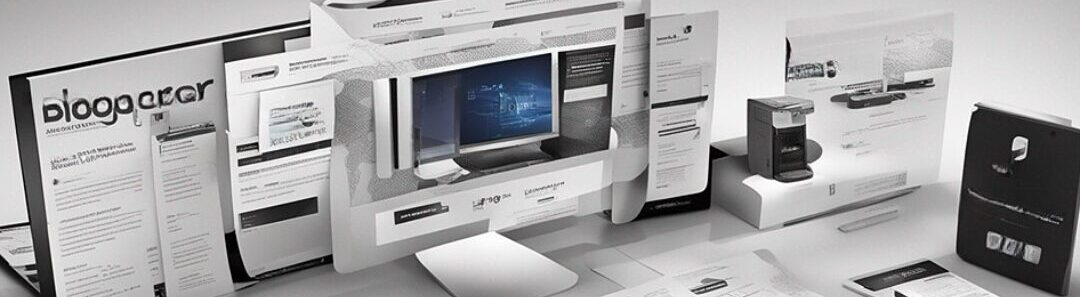
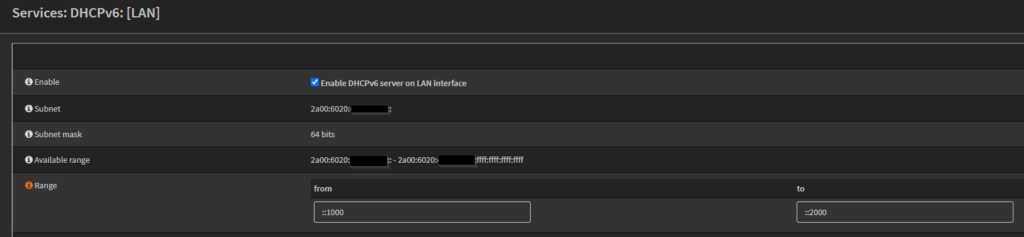
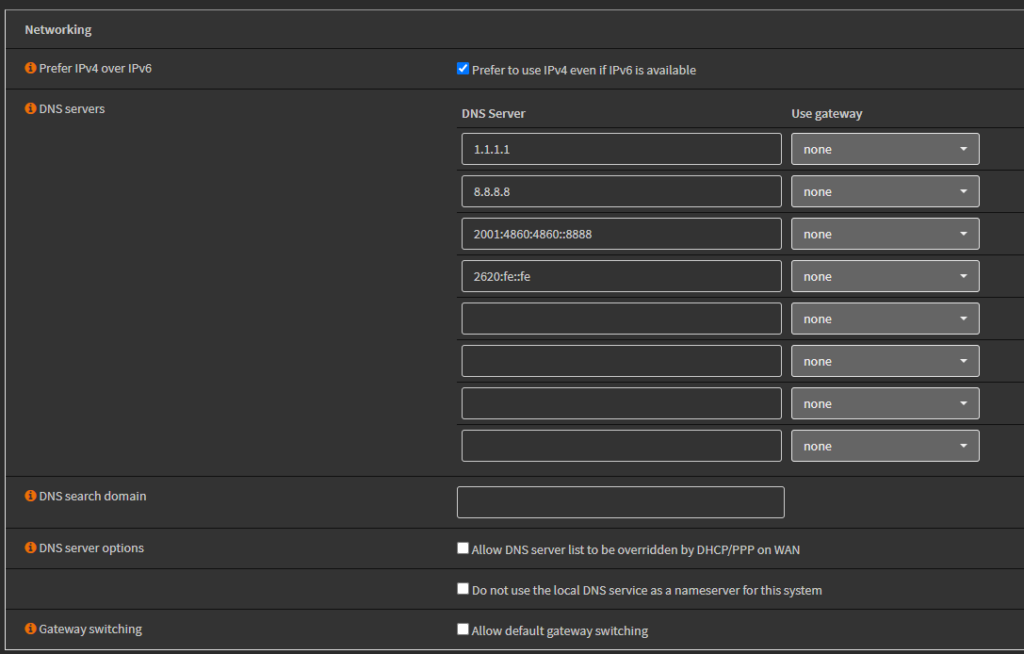

Hallo Marcus,
betreibst du die OPNsense direkt hinter dem ONT der DG?
Beste Grüße
Mal
Ja ich betreibe diese direkt hinter dem ONT der DG, bis jetzt habe ich keine Probleme.
Hallo Marcus,
Vielen lieben Dank für die super Anleitung für die DG.
Wenn ich allerdings rein IPv4 in meinem LAN nutzen will, reichen auch IPv4 DNS Server und ich muss nur auf dem WAN das Präfix konfigurieren, richtig?
Die Freischaltungen pro VLAN / Interface dann natürlich über die Firewall, wobei WAN für mich any ist.
Danke und VG,
Sam
Hallo Sam,
Wenn du nur IPv4 nutzen willst, dann brauchst du auch auf der WAN Seite kein IPv6 aktivieren. der DG Anschluss funktioniert auch komplett ohne IPv6.
Du musst also nur WAN DHCPv4 aktivieren, dein internes LAN mit v4 versorgen und min. einen IPv4 DNS Server benutzen oder wie in einer anderen Anleitung beschrieben gleich den Adguard mit installieren.
VG
Marcus
Hallo Marcus,
danke dir vielmals für die schnelle Antwort und Info – ich dachte ich brauch zumind. den IPv6 Präfix für DG.
Wenn ich darauf auch verzichten kann, umso besser. Dann teste ich die Config mit meiner neuen HW-Box, sobald sie eintrifft. Hatte nämlich mit der HUNSN Box im Kombination mit OPNsense Probleme.
Adguard will ich auch nutzen und, je nach Performance, mit einem VPN Anbieter. Daher schaue ich aktuell, dass ich nicht benötigte Features vermeide 🙂
VG,
Sam
Hallo Marcus,
vielen Dank für die Super Anleitung für den FTTH Anschluss der DG.
Allerdings ist diese Anleitung nicht 100% Anwendbar auf Opnsense in v25+.
Opnsense hat die Option „Use IPv4 connectivity“ für PPPoE in der neuen Version aus der Schnittstellenkonfiguration für DHCPv6 entfernt.
Nach etwas Recherche bin ich auf folgenden Forenbeitrag gestoßen, dieser hat zunächst mal nichts mit DG zu tun allerdings muss die PPPoE Konfiguration nun scheinbar über ein Point-to-Point device realisiert werden: https://forum.opnsense.org/index.php?topic=45827.0
Konntest du diese Änderung schon auf deine Opnsense übertragen, wenn ja wäre es super wenn du die Anleitung um diesen Schritt erweitern/updaten könntest.
VG
Julian
Hallo Julian,
ich muss gestehen, das ich noch auf der 24 bin 😀 .
Sobald die Zeit es zulässt, wird ein Update auf die v25 erledigt und dann auch entsprechend die Anleitungen aktualisiert.
VG
Marcus
Hallo Marcus,
danke für die tolle Anleitung.
Ich habe nur immer das Problem das kein PC im LAN-Netzwerk eine IPv6 bekommt. Weiß aber leider nicht was ich falsch mache.
Es gab nur einen Punkt den ich nicht ganz verstanden habe aus deiner Anleitung „Füge beim DNS Server deine IPv6 Adresse der LAN Schnittstelle hinzu (Interface -> Overview)“
Was könnte ich falsch gemacht haben?
VG Florian
Hallo Forian,
unter Interfaces -> Overview solltest du unter LAN deine öffentliche IPv6 Adresse sehen. Diese Adresse musst du im DHCP (Services -> ISC DHCPv6 -> LAN) unter DNS Server mit eintragen. Das ist wichtig, damit deine Clients deine Opnsense als DNS Server direkt nutzen können.
Wenn du Windows hast, öffne eine CMD und gib hier
ipconfig /allein. Dann suchst du deine Netzwerkkarte / WLAN Karte raus und schaust ob einerseits eine IPV6 Adresse unter „IPv6-Adresse“ steht und ob eine IPv6 Adresse unter DNS-Server drin steht.Wenn im CMD keine IPv6 Adresse drin steht, dann wird die nicht richtig verteilt. Manchmal hilft es auch einfach den Rechner neu zu starten.
VG
Marcus